win11怎么校准时间 Windows11时间和日期手动校准步骤
更新时间:2023-08-25 15:41:32作者:xiaoliu
win11怎么校准时间,随着科技的发展,我们越来越依赖电脑来记录时间,然而时钟也有失准的时候。特别是Windows11,时间需要保持同步才能正常运行一些软件。所以今天我们来分享一下如何手动校准Windows11的时间和日期。
步骤如下:
1.右击任务栏右下角的“时间”图标,从其列表中选择“日期和时间”项。
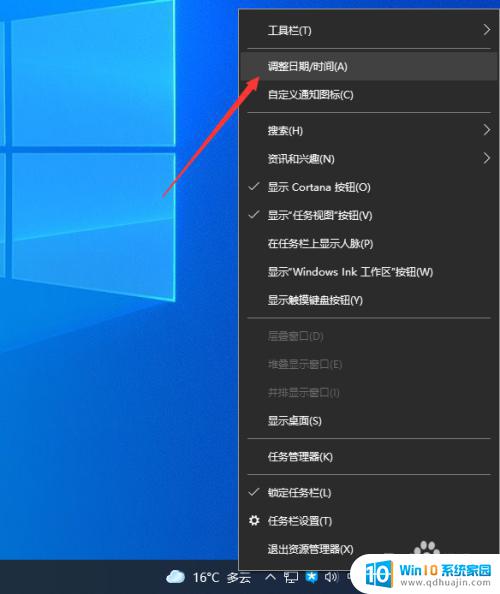
2.如图所示,在其“设置”界面中,点击“自动同步时间“开关将其关闭。
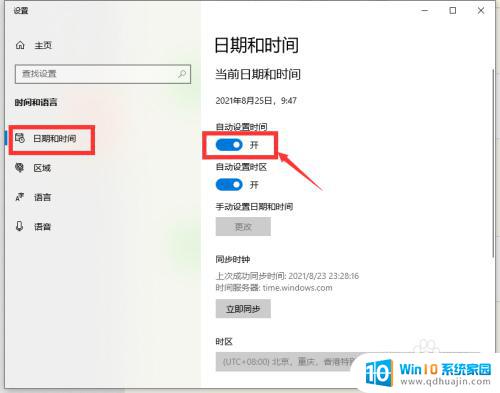
3.之后直接点击“更改时间”按钮。

4.此时就可以手动设置日期和时间了。
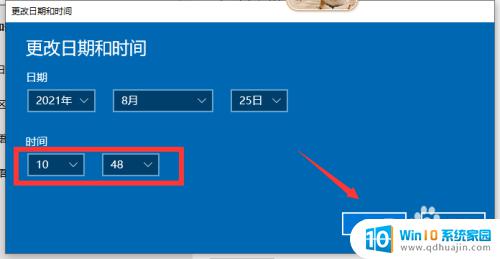
以上是如何在Win11上校准时间的全部内容,如果您还不了解,请按照小编的方法进行操作,希望能帮助到您。
win11怎么校准时间 Windows11时间和日期手动校准步骤相关教程
热门推荐
win11系统教程推荐
- 1 win11清理标记删除文件 笔记本如何彻底删除文件
- 2 win11关机更新卡住 windows11更新卡住怎么办
- 3 win11系统计算机图标不见了 win11桌面图标不见了找回方法
- 4 win11联想笔记本关闭杀毒软件 win11杀毒软件如何关闭
- 5 win1123h2开机速度慢 Windows10开机慢解决方法
- 6 win11外接键盘后如何禁止原键盘 外接键盘后如何停用笔记本键盘
- 7 win11如何调整桌面文件能随意拖动 电脑桌面图标拖动功能
- 8 更新到win11怎么没声音 Win11更新后没有声音的解决方案
- 9 win11不能拖文件到地址栏 Win11 23H2拖拽文件到地址栏无效解决方法
- 10 win11游戏中输入法 win11玩游戏关闭输入法教程
win11系统推荐
- 1 雨林木风ghost win11 64位专业破解版v2023.04
- 2 番茄花园ghost win11 64位官方纯净版v2023.04
- 3 技术员联盟windows11 64位旗舰免费版v2023.04
- 4 惠普笔记本win7 64位专业免激活版v2023.04
- 5 风林火山ghost win11 64位专业稳定版v2023.04
- 6 电脑公司win11 64位正式旗舰版v2023.04
- 7 系统之家ghost win11 64位简体中文版下载v2023.04
- 8 萝卜家园ghost win11 64位装机纯净版下载v2023.04
- 9 深度技术ghost win11 64位正式免激活版下载v2023.04
- 10 电脑公司Windows11 64位官方纯净版v2023.04